Uważaj, to jest ściągawka dotycząca skrótów klawiaturowych Gmaila.
Dlaczego wolimy iść na skróty?
Powód – po prostu oszczędza dużo czasu.
Mamy skróty klawiaturowe, które ułatwiają i przyspieszają pracę. Dlatego istnieje również kilka skrótów Gmaila, które pomagają zwiększyć naszą produktywność i zaoszczędzić czas.
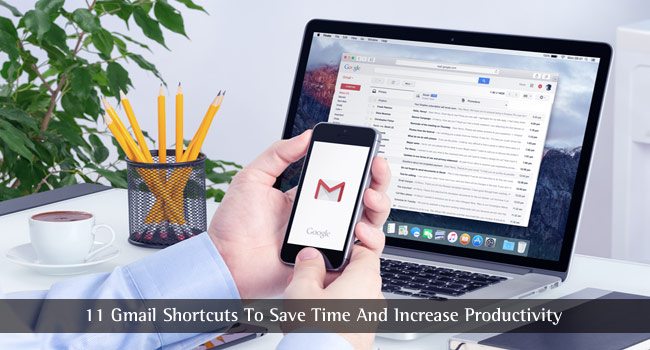
Cóż, jeśli wyśledzisz zaoszczędzony czas po użyciu niektórych ze wspomnianych skrótów Gmaila za pomocą klawiatury, będziesz zadowolony, że poświęciłeś kilka minut swojego cennego czasu na przeczytanie tego artykułu.
Uwaga: Aby móc korzystać ze skrótów Gmaila za pomocą klawiatury, musisz włączyć "Skróty klawiaturowe" w ustawieniach ogólnych, jak pokazano na poniższym obrazku.

ZOBACZ TEŻ: Oto najlepsze sztuczki Gmaila, które pozwolą Ci zaoszczędzić czas »
Skróty klawiaturowe Gmaila, aby zaoszczędzić czas i zwiększyć produktywność
1. Zaznaczanie określonego zakresu wiadomości e-mail
Chcesz usunąć określony zakres e-maili?
Chcesz oznaczyć je jako oznaczone gwiazdką?
Innymi słowy, czy szukasz akcja zbiorcza ale w określonym zakresie e-maili?
Zwykle w tym celu musisz stale wybierać/oznaczać poszczególne e-maile, a następnie podejmować odpowiednie działania. Ale jeśli użyjesz jednego z najpopularniejszych skrótów Gmaila, zaoszczędzisz dużo czasu.
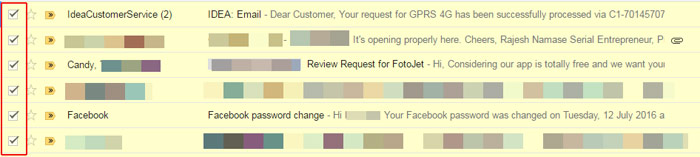
Po prostu naciśnij "Zmiana" i zaznacz wiadomość e-mail, od której chcesz zacząć, i przytrzymując klawisz Shift przez dłuższy czas, zaznacz ostatnią wiadomość e-mail, która określa koniec zakresu. Zasadniczo zaznaczasz wiele e-maili, ale z określonym zakresem.
ZOBACZ TEŻ: Jak cofnąć wysłaną wiadomość e-mail w Gmailu »
2. Otwieranie pojedynczych wiadomości e-mail w nowej karcie
Myślę, że może byś użył „Ctrl” w celu wybrania wielu plików naraz w systemie komputerowym. Dobra wiadomość jest taka, że możesz również użyć Ctrl jako jeden ze skrótów Gmaila do otwierania e-maili.
Aby to osiągnąć, musisz przytrzymać Ctrl klucz i lewy przycisk myszy w dowolnym e-mailu, aby otworzyć go w nowej karcie.
3. Zaznaczanie wszystkich nieprzeczytanych wiadomości do akcji zbiorczej
Czy chcesz usunąć wszystkie nieprzeczytane wiadomości, które pojawiają się na pierwszej stronie Twojej skrzynki odbiorczej?
A może po prostu chcesz wysłać je do archiwum?
Aby szybko zaznaczyć wszystkie nieprzeczytane wiadomości, musisz przytrzymać Gówno + 8 a następnie naciśnij U. Po zakończeniu wybierania nieprzeczytanych wiadomości możesz wykonać dowolne działanie.
4. Archiwizowanie wiadomości e-mail na raz
Teraz, gdy wiesz już o skrótach Gmaila, które pomogą Ci wybrać określony zakres e-maili, możesz przejść do dostępnych opcji, a następnie kliknąć Archiwum, aby wysłać je do archiwum.
Aby jednak zaoszczędzić czas, możesz po prostu nacisnąć "MI" na klawiaturze, aby wysłać określony e-mail do Archiwum.
5. Odpowiedz szybko
Bez konieczności przewijania całej rozmowy możesz nacisnąć "R" aby dostać się do pola odpowiedzi i zacząć wpisywać odpowiedź. Można to jednak zrobić tylko w trybie widoku rozmowy, jak pokazano na powyższym obrazku. Widok konwersacji odnosi się po prostu do otwierania wiadomości e-mail.
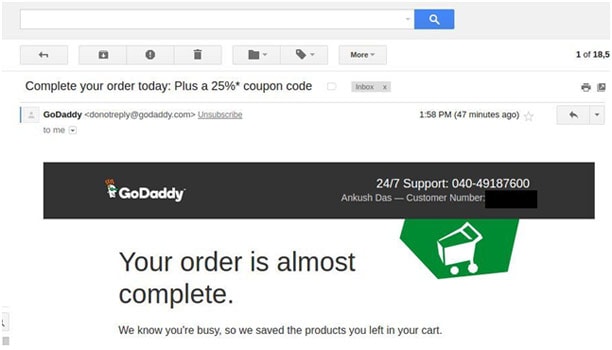
6. Oznacz wiele wiadomości e-mail jako ważne
Nie chcesz ciągle klikać e-maili, aby oznaczyć je jako ważne? Nie martw się, mamy twoje plecy.

Po prostu zaznacz wiele e-maili i naciśnij „=”, aby oznaczyć je jako ważne.
ZOBACZ TEŻ: Jak działa filtr spamu Gmaila? »
7. Prześlij wiadomość e-mail od razu
Masz ważny e-mail, który musisz przekazać dalej?
Cóż, konkretnie potrzebujesz prawie 5 sekund, aby otworzyć wiadomość e-mail i kliknąć "Naprzód" przycisk. Być może możesz argumentować, że strata 5 sekund czasu nie ma dla ciebie znaczenia. Ale co by było, gdybyś mógł to zrobić w sekundę?
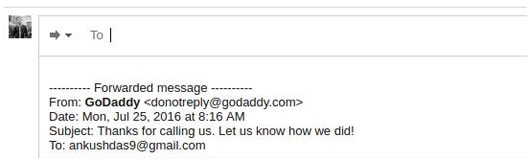
Wystarczy nacisnąć "F" po otwarciu wiadomości e-mail. Zostaniesz przywitany okienkiem wiadomości z prośbą o podanie danych odbiorcy w celu przesłania wiadomości e-mail.
Czy istnieje długi wątek e-mailowy?
W takim przypadku należałoby przewinąć i wyszukać konkretną wiadomość, prowadząc do – przewijania – klikania – przewijania – klikania, sekwencji czynności.
Ale nie martw się, to byłby ostatni raz, gdybyś to robił.
Po prostu naciśnij „N”, aby z łatwością poruszać się po wątkach e-maili i sprawdzać, którego z nich potrzebujesz.
Naciśnięcie N było jednym ze skrótów Gmaila, które pozwalają przejść do następnego wątku e-maili. Ale zakładając, że jesteś „człowiekiem”, być może przegapiłeś uważnie wątek e-mailowy i musiałbyś również wrócić. Co powinieneś teraz zrobić?
Cóż, w tamtym czasie przewijanie w górę nie byłoby wygodne. Zamiast tego naciśnij "P" aby wrócić do wątków wiadomości e-mail.
ZOBACZ TEŻ: 10 porad komputerowych, których prawdopodobnie nie znałeś »
10. Przeczytaj najnowszą wiadomość e-mail (od dołu do góry)
Na przykład, jeśli kliknąłeś niewłaściwą wiadomość e-mail, której nie chciałeś czytać, ale chciałeś przeczytać nowszą wiadomość e-mail.
Aby to osiągnąć, musisz nacisnąć „K”.
11. Wycisz wątek e-mail
Czy ktoś przeszkadza Ci ciągłymi e-mailami? Prowadzisz do długiej rozmowy e-mailowej? I w końcu mówisz – „Nie mam tej rozmowy!".
Po prostu naciśnij „M” aby wyciszyć wątek e-mail. Dzięki temu nie będziesz otrzymywać powiadomień o dalszych odpowiedziach na konkretny wątek e-mailowy.
Zawijanie – Ściągawka ze skrótami Gmaila
Na koniec, są to najważniejsze wybrane przez nas zestawienia skrótów klawiaturowych Gmaila, których powinieneś używać. Pomoże Ci stać się bardziej produktywnym, a także zaoszczędzić dużo czasu.
Czy znasz inne ciekawe, ale przydatne skróty do Gmaila? Masz problemy z ich używaniem? Daj nam znać w sekcji komentarzy poniżej.



Pankaj
Cześć To naprawdę wspaniała myśl. Całkowicie zgadzam się z powyższym punktem. Wszystkie są skuteczne. Podążam za twoimi punktami. Udostępnię ten post wszystkim moim znajomym. Kontynuuj pracę. Dziękujemy za udostępnienie nam tego wspaniałego posta!
Pozdrowienia.
Munna Hossain
Miłe dzielenie się. Ten artykuł jest bardzo interesujący i pomocny. Jestem użytkownikiem Gmaila, ale nie wiedziałem o skrótach Gmaila. Ale twój artykuł podsunął mi ciekawy pomysł. To mi naprawdę pomoże. Mam nadzieję, że wszystkie sztuczki sprawią, że moja praca będzie łatwa i szybka. Dzięki za twoje wspaniałe myślenie.